So legen Sie Erinnerungen in Todoist auf Ihren Geräten fest [Handbuch]
Andere Nützliche Anleitung / / August 04, 2021
Anzeige
Normalerweise bleibt der menschliche Geist mit einem Dutzend Gedanken beschäftigt. Manchmal wird es schwierig, sich an kleine, aber wichtige Details zu erinnern. Dies kann der Geburtstag Ihres Familienmitglieds oder das Fälligkeitsdatum für den Autoservice sein. Mit unseren Gadgets können wir ganz einfach eine Erinnerung festlegen, die uns benachrichtigt, jemanden an seinem Geburtstag zu wünschen oder dieses Projekt einzureichen. Sie können auch die Todoist-Anwendung verwenden, um Erinnerungen für Ihre Aufgaben festzulegen.
In diesem Handbuch habe ich erklärt, wie es geht Legen Sie eine Erinnerung für jede Aufgabe in Todoist fest. Außerdem habe ich die genauen Schritte festgelegt, die Sie zum Festlegen einer Erinnerung auf Android-, iOS-, Windows- und Mac-Geräten ausführen müssen. Am angegebenen Datum erhalten Sie eine Push-Benachrichtigung von Todoist. Möglicherweise erhalten Sie auch eine E-Mail, in der Sie über Ihre fällige Aufgabe informiert werden. Mal sehen, wie man das einrichtet.
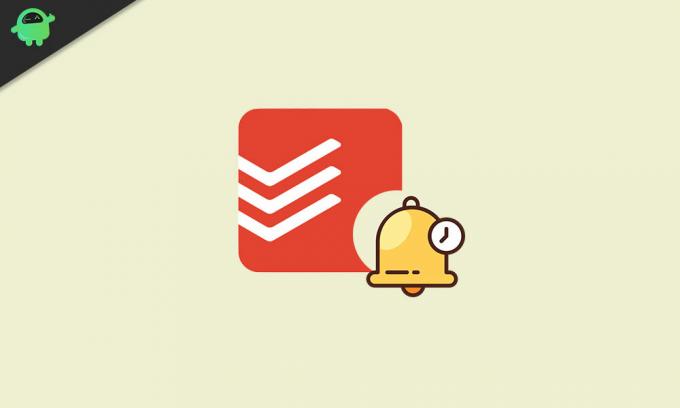
Inhaltsverzeichnis
-
1 Setze Erinnerungen in Todoist
- 1.1 Einrichten von Todoist-Erinnerungen unter Windows 10 / macOS / Web
- 1.2 Einrichten von Todoist-Erinnerungen unter Android
- 1.3 Stellen Sie die Erinnerung unter iOS ein
- 1.4 Können Sie eine benutzerdefinierte Erinnerung festlegen?
Setze Erinnerungen in Todoist
Diese Funktion steht nur Todoist-Benutzern mit Premium- und Geschäftskonten zur Verfügung. Dies bedeutet, dass kostenlose Benutzer es nicht verwenden können. Am Fälligkeitsdatum und vor 30 Minuten der Aufgabe (wie vom Benutzer festgelegt) sendet Todoist die Erinnerung.
Anzeige
Die Benutzer können anpassen, bevor wie viele Minuten sie über ihre fällige Aufgabe benachrichtigt werden möchten. Es dauert keine 30 Minuten. Sie können es 1 Stunde oder 15 Minuten nach Ihren Wünschen machen. Sie können auch entscheiden, ob Sie eine Push-Benachrichtigung auf Ihrem Smartphone / Tablet oder eine Desktop-Benachrichtigung erhalten möchten. Sie können auch E-Mail-Benachrichtigungen bevorzugen, wenn Sie möchten.
Einrichten von Todoist-Erinnerungen unter Windows 10 / macOS / Web
- Klicken Sie oben rechts auf das Zahnradsymbol, um zu gelangen die Einstellungen
- Klicken Sie darunter auf Erinnerungen
- Es wird eine geben Kontrollkästchen zur Auswahl des Benachrichtigungstyps Sie möchten erhalten
- Je nachdem, wie Sie die Benachrichtigung erhalten möchten, gibt es drei Möglichkeiten Mobile Push-Benachrichtigungen, Desktop-Push-Benachrichtigungen und E-Mail.
- Klicken Sie auf das Kontrollkästchen gegen jede Option, die Sie wünschen, und Sie erhalten eine entsprechende Benachrichtigung für die Erinnerungen, die Sie auf Todoist festgelegt haben.
Einrichten von Todoist-Erinnerungen unter Android
- Starten Sie die Todoist-App
- Tippen Sie auf die Menüschaltfläche> gehen Sie zu die Einstellungen > dann tippen Sie auf Erinnerungen
- Tippen Sie anschließend auf Erinnere mich über
- Wählen Sie aus, von welchen Benachrichtigungen Sie möchten Mobile Push-Benachrichtigung, Desktop-Push-Benachrichtigung und E-Mail.
Stellen Sie die Erinnerung unter iOS ein
- Klicken Sie oben rechts auf das Zahnradsymbol, um zu gelangen die Einstellungen
- Klicken Sie darunter auf Erinnerungen
- Tippen Sie auf Erinnere mich über
- Wählen Sie aus, welche Art von Benachrichtigung Sie erhalten möchten.
Können Sie eine benutzerdefinierte Erinnerung festlegen?
Ja, Sie können und der Prozess ist auf jedem Betriebssystem, das Sie verwenden, fast der gleiche.
- Tippen Sie beim Hinzufügen oder Bearbeiten einer Aufgabe auf das Weckersymbol
- Tippen Sie auf das Uhrensymbol in der unteren linken Ecke, um Uhrzeit und Datum für Ihre Aufgabe festzulegen
- Sie können auch Erinnerungen an Todoist festlegen, um eine Benachrichtigung an einem bestimmten Ort zu erhalten.
- Tippen Sie dann auf einreichen Symbol.
HINWEIS:
- Standortbezogene Erinnerungen sind nur auf Android- und iOS-Geräten verfügbar.
- Sie können sich nicht dafür entscheiden, standortbezogene Erinnerungen per E-Mail zu erhalten.
Hier geht es darum, wie Sie Erinnerungen an Todoist auf verschiedenen Plattformen festlegen. Je nachdem, welches Gerät Sie verwenden, hilft Ihnen dieses Handbuch weiter.
Andere Anleitungen,
Anzeige
- So verbinden Sie Google Drive und Dropbox mit Todoist
- Google Drive wird unter Windows 10 nicht synchronisiert: So beheben Sie das Problem
- So beheben Sie den Google Drive-Fehler beim Erstellen einer Kopie
Swayam ist ein professioneller Tech-Blogger mit einem Master-Abschluss in Computeranwendungen und hat auch Erfahrung mit der Android-Entwicklung. Er ist ein überzeugter Bewunderer von Stock Android OS. Neben dem technischen Bloggen liebt er das Spielen, Reisen und das Spielen / Unterrichten von Gitarre.
![So legen Sie Erinnerungen in Todoist auf Ihren Geräten fest [Handbuch]](/uploads/acceptor/source/93/a9de3cd6-c029-40db-ae9a-5af22db16c6e_200x200__1_.png)


